2023.03.29
稲妻エフェクトを描こう!ブラシを使って電撃のクオリティをアップ!

稲妻エフェクトは、稲妻モチーフのキャラクター全般に使えるアプローチです!上手に描ければ電流の走りが見え、バリバリと音を立ててきそうなイラストをつくれます。衝撃を表す細かなタッチは、驚きの感情表現にも便利ですね。
しかし、なかにはうまく稲妻を描けずに悩んでいる方もいるでしょう。それから、「稲妻の背景を描くのが苦手で、白いままの背景にしてしまい手抜きに見えてしまう」「せっかくならキャラクターのモチーフである稲妻を上手に表現したい」と思う方も多いのでは?
今回は、そんな人におすすめの「ブラシを使って稲妻を描く方法」を紹介します。実際の使用例も併せて紹介するので、ぜひ参考にしてください。
使用するブラシはこちらからDLできます。
https://medibangpaint.com/material/mb905111/
ちなみに、この記事で使用するイラストはこちらです。このような感じで稲妻のエフェクトを加えていきます!

そして、次のような流れで作業を進めていきます。慣れれば簡単に描けるため、作業フローをしっかりと頭に入れてくださいね。
- イラストで光の当たる部分を消していき、影をつける
- 稲妻を表す線をブラシでたくさん描いていく
- 稲妻に色味をつける
- 「ガウスぼかし」でエフェクトにスピード感を加える
- 周囲の調整をかけて完成
細かい作業が増えるため、丁寧に進めていきましょう。
Index
【影をつける】
まず、稲妻のエフェクトを追加する部分以外に影を入れていきます。影を入れずに稲妻エフェクトを描いてしまうと、周囲に白線が描かれただけのような単調な印象になりがちです。影をつけることでイラスト全体に奥行きが生まれ、稲妻をよりリアルなものに見せられます。
レイヤーの一番上に新規レイヤーを作る
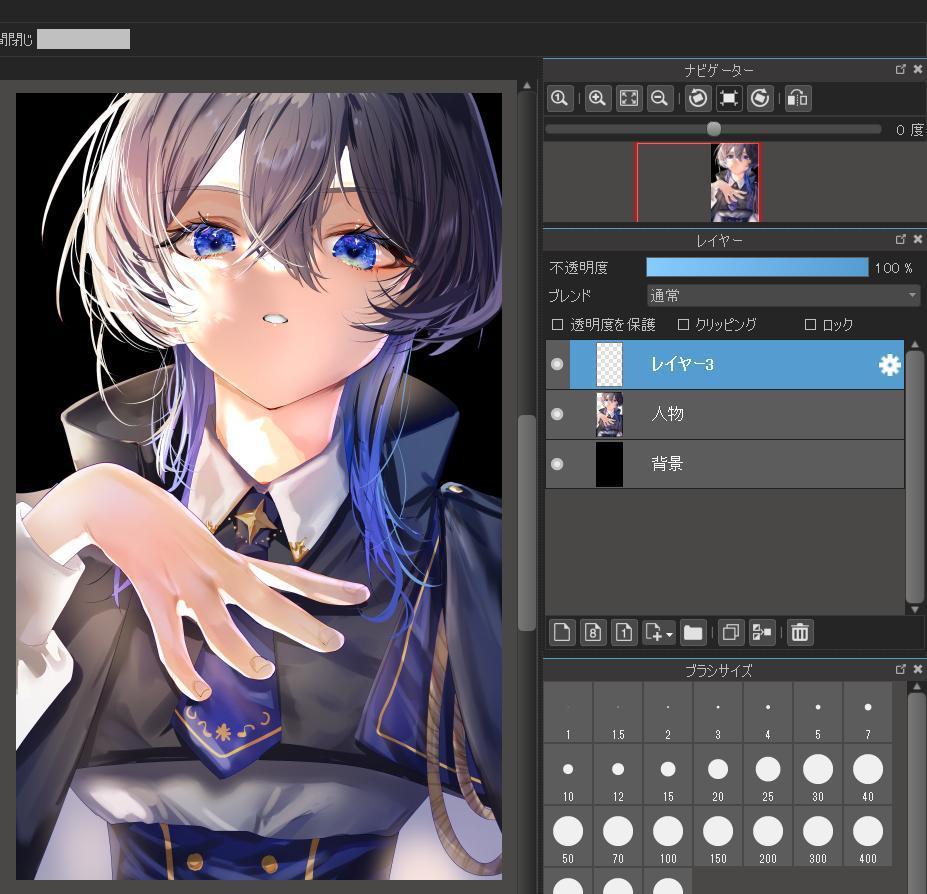
まずはレイヤーの上に新規レイヤーを追加しましょう。今回のイラストは黒・紫が多く使われているイラストなので、影はグレー・薄紫が良いです。グレーがかった紫色でキャラクターを塗りつぶしましょう。
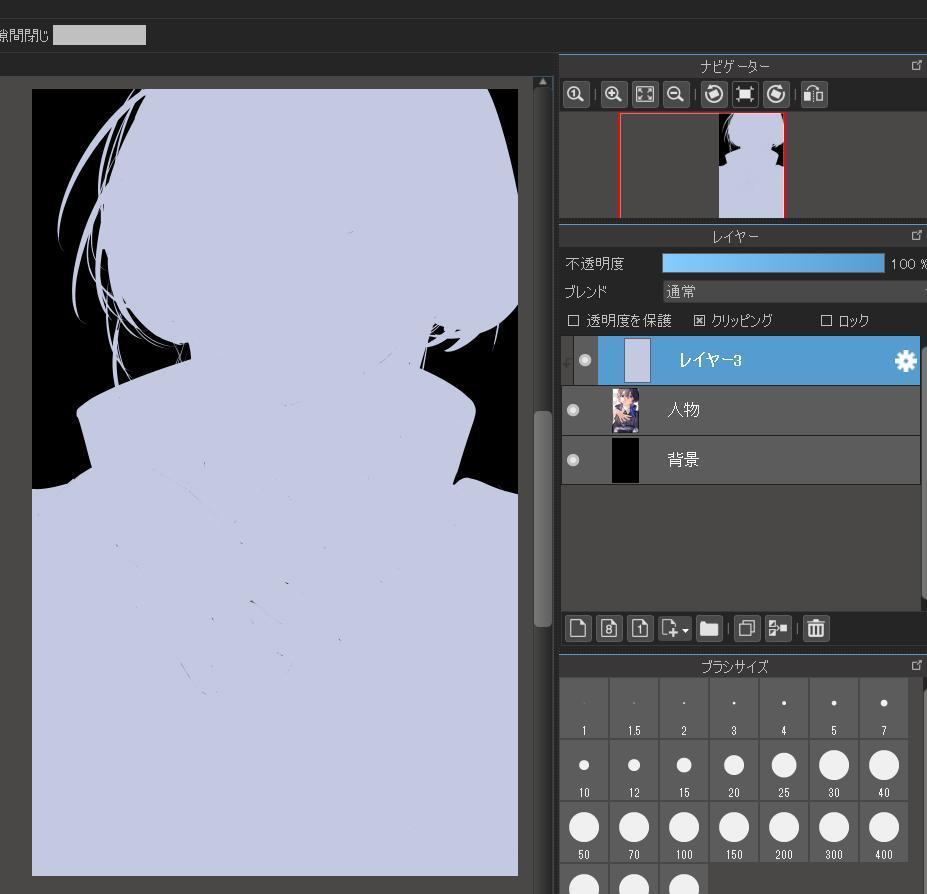
ブラシツール「エアブラシ」を選び、「透明色」で光の当たる部分を消す

光の当たる部分は、エアブラシで消していきましょう。エアブラシの色は「透明色」に設定します。通常、何かを消す場合は消しゴムを使うことが多いですが、消しゴムはイラスト全体をしっかりと消していくため、微妙なニュアンスを残せません。エアブラシの透明色で消せば、ブラシの質感がイラストに乗り、光と影の絶妙なニュアンスを表現できます。
透明色については、こちらの記事でも紹介しています。透明色でよりくっきりとした影を演出したい方は、ぜひ参考にしてください。
▼透明色について
レイヤーブレンドを「乗算」に変更
レイヤーブレンドを「乗算」に変更しましょう。変更すると、キャラクターに光と影のコントラストができます。光の当たり具合が変わっているのがわかるでしょうか?イラスト全体に奥行きが生まれ、稲妻エフェクトを乗せるのにピッタリの仕上がりになりました!ここまでで、稲妻エフェクトの下地づくりは終了です。続いて、稲妻エフェクトを描く作業に移りましょう!

【稲妻のエフェクトを追加する】
影を作れたら、ブラシを使ってジグザグと線を描いていきます。
描く際には、稲光や雷の写真を参考にしてみましょう。イメージで線を足していくだけでも稲妻のように見えるイラストができますが、写真を見ることで光の筋や線の長さ・太さがわかり、よりリアルな稲妻を描けます。バチっと発生する火花などを参考にしても、面白いラストができあがるかもしれませんね。
加えて、イラストを参考にしてもよいでしょう。「稲妻 エフェクト」や「稲妻 イラスト」といったワードで検索すると、多くのイラストが出てきます。検索結果から参考になりそうなものを選び、良い表現方法があれば取り入れましょう。
写真とイラストの両方を参考にすることで、リアルさとイラストっぽさを兼ね備えたオリジナリティ溢れるイラストが作れます。ぜひ写真・イラストどちらも参考にしながら作成してください。
それでは、作成手順を説明します。なお、稲妻を描くためのブラシを本記事では「稲妻ブラシ」と呼ぶこととします。
新規レイヤーのレイヤーブレンドを「加算・発光」に設定し線を描く
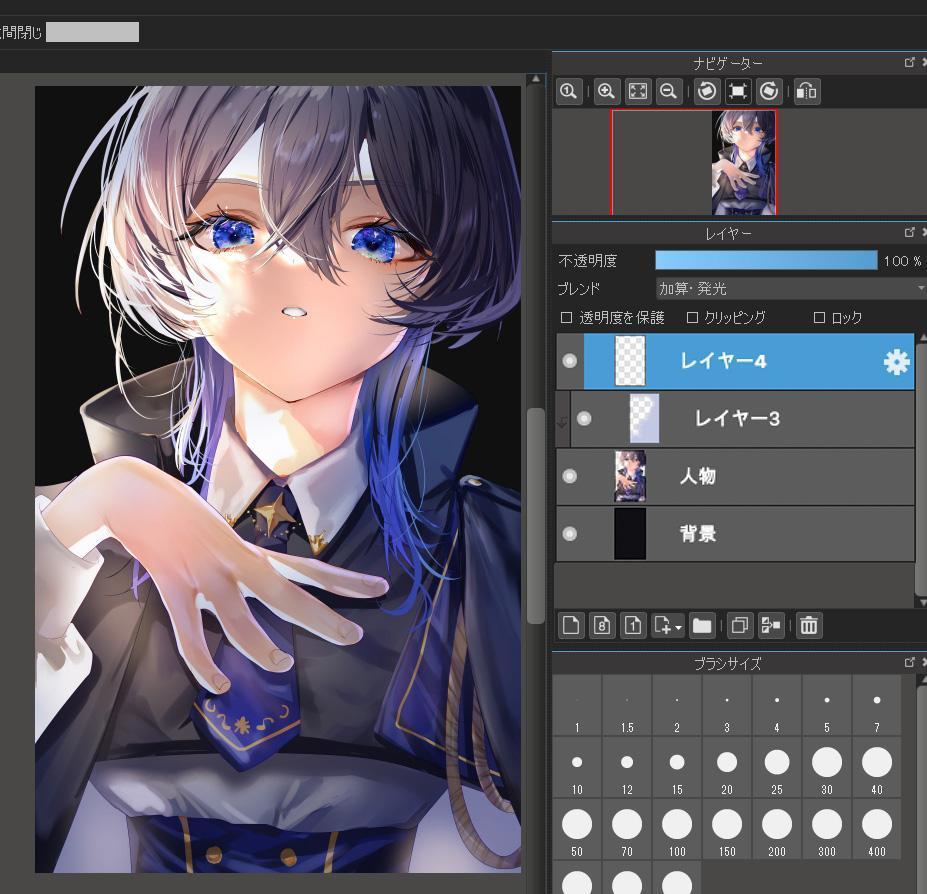
はじめに、新規レイヤーを作成してレイヤーブレンドの設定を変更しましょう。レイヤーブレンドは「加算・発光」に設定してください。
次に、前景色を「白」に設定します。「ペン(入り抜き)」ブラシを選択して、ざっくりと放射線状の線を描きます。

今回のイラストは「てのひらから稲妻を発している」イメージで描いているので、てのひらを中心に赤い矢印の向きに放射線状になるように光を描きました。稲妻が発生する場所に合わせて、向きを調整しながら描くのが重要です。
この時、稲妻ブラシを太目の設定で使ってしまうと水彩画の筆で描いたような質感になってしまいます。稲光とは違う質感となりコントラストが減るため、太い部分は通常のペンで描きましょう。
線を描くときは直線で描くのではなく、ジグザグとさせる事でより稲妻らしくなります。線の太さや長さ、描く方向をランダムにしていくことを忘れないようにしましょう。
また、線が多すぎると稲光の印象が強くなりすぎてイラスト全体がぼやけてしまいます。線の本数は、先に描いたイラストとのバランスを見ながら調整していきましょう。
稲妻ブラシを用いてさらに周囲に線を引く

周囲にまとわせる程度に、稲妻ブラシでさらに細く線を引いていきます。メインの光よりも細くしていくことで、弱い光や反射する光などを描けます。先ほど同様、線が多くなりすぎないように、バランスを見ながら引いていくことがポイントです。
太い線が多ければ少しここで調整し、細めに仕上げましょう。長い線や短い線などの調整も行い、様々な種類の稲光を表現すると良いです。
加算レイヤーを複製し、キャラクターのイメージカラーや稲妻のイメージカラーで塗りつぶす
稲妻を描いたレイヤーを複製して、下の方のレイヤーを選択します。「透明度を保護」にチェックを入れて、好きな色でレイヤー全体を好きな色で塗りつぶしましょう。
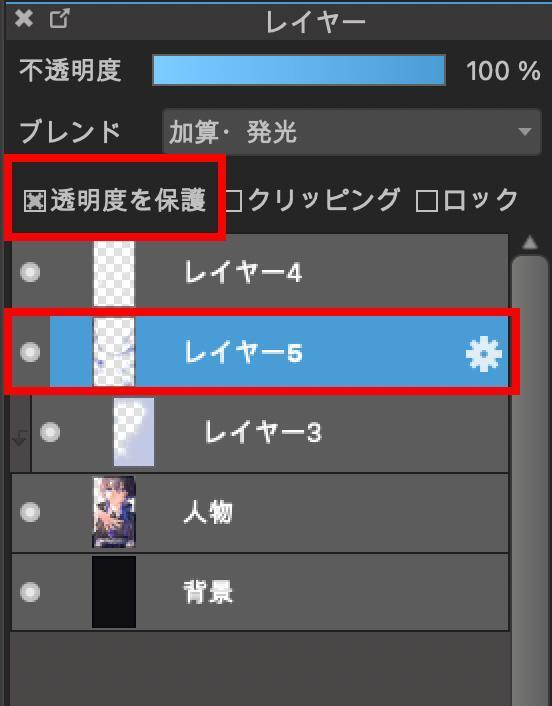
今回は「青色」で塗りつぶしました。
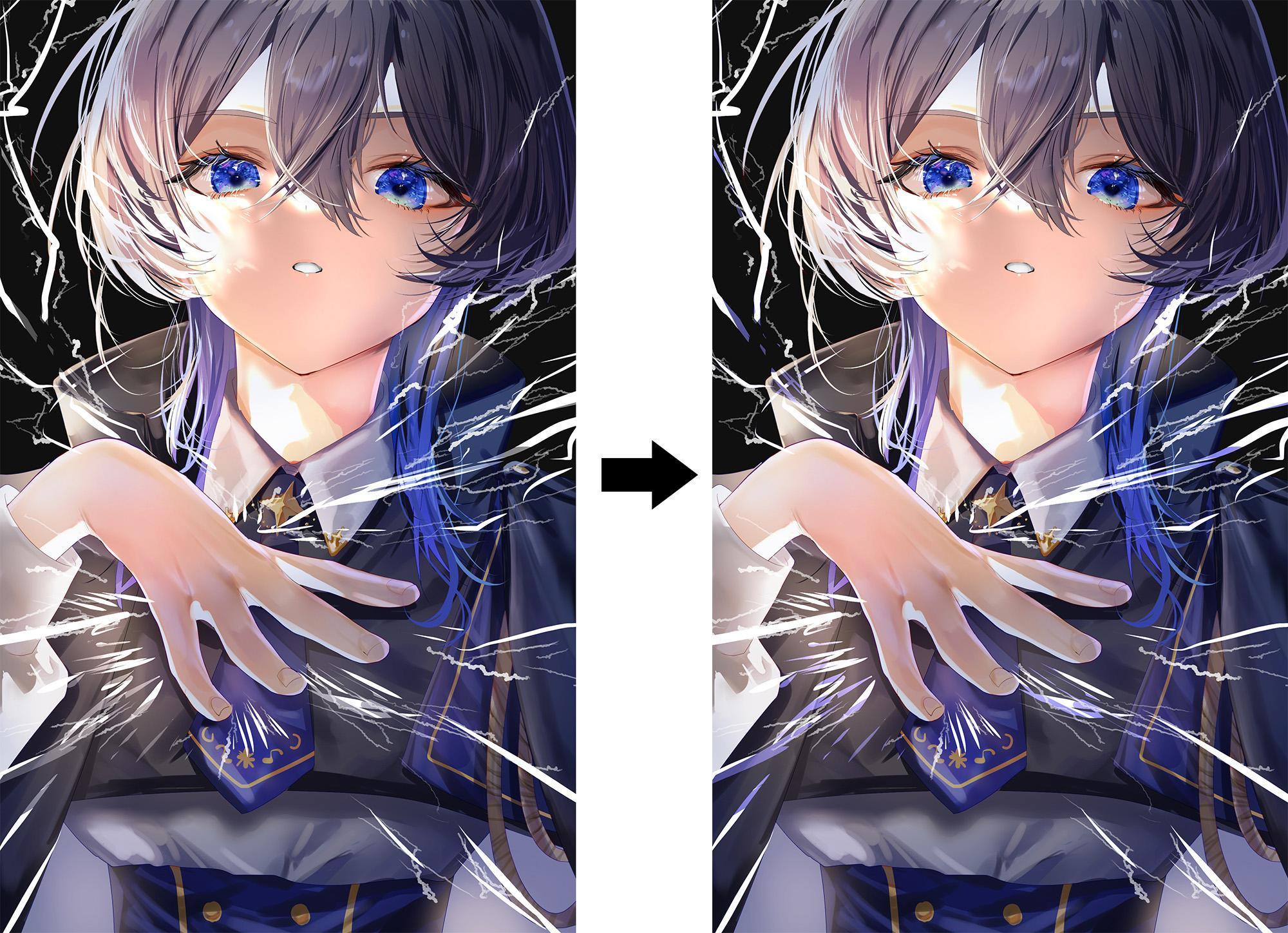
ぱっと見たところ変化がないように見えますが、よく見るとしっかりと光が青くなっています。色はイラストの色味に合わせて選んでも良いですが、より稲光らしい色となるのは、青や黄色などです。
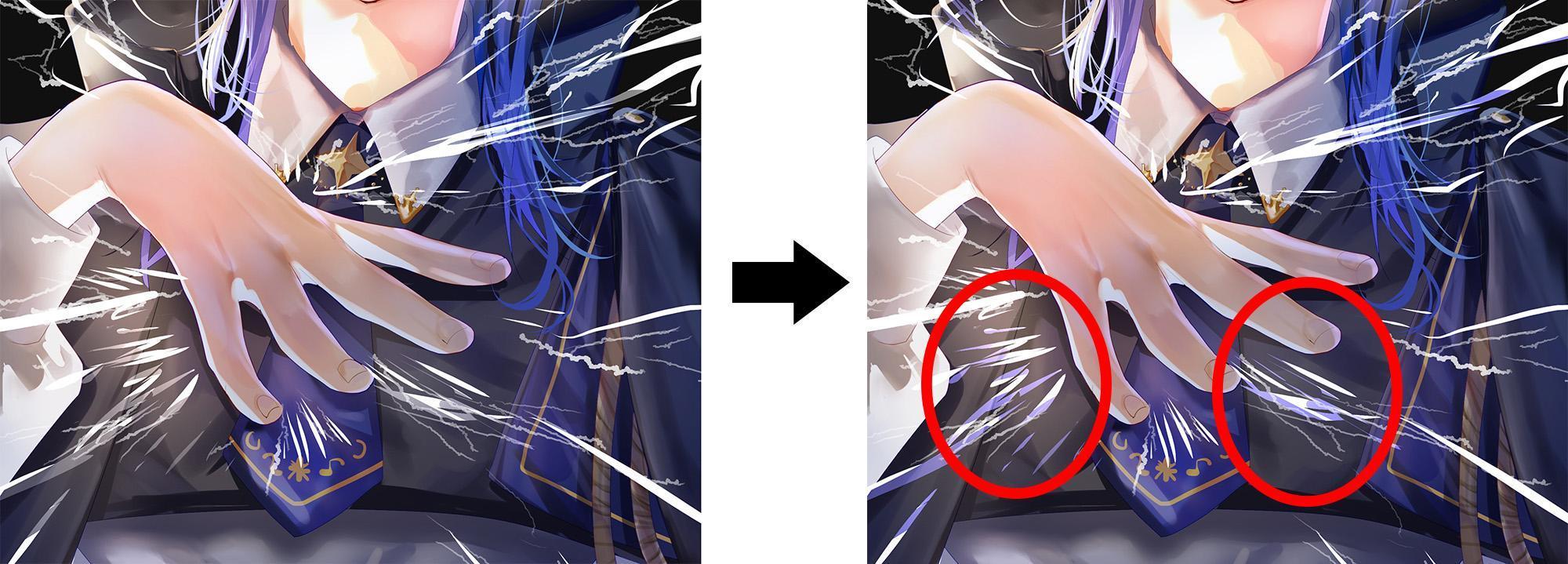
ガウスぼかしを用いて二つの加算レイヤーにスピード感を演出する
稲光をある程度描けたら、質感の調整に入ります。使うツールは「ガウスぼかし」です。ガウスぼかしの値を調整しながらぼかしを加え、バリバリと音を立てそうな稲妻の質感をプラスしていきます。ガウスぼかしは「フィルタ」から選んで使います。
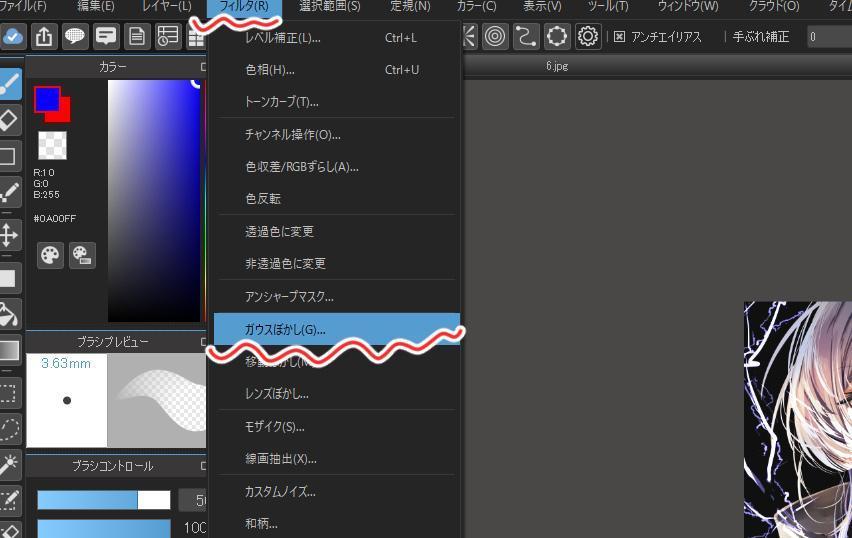
上にある白の稲妻のレイヤーのガウスぼかしの値は3程度です。稲妻のメインエフェクトになる部分なので、あまりにぼかしてしまうと全体もぼやけたイラストになってしまうため注意しましょう。
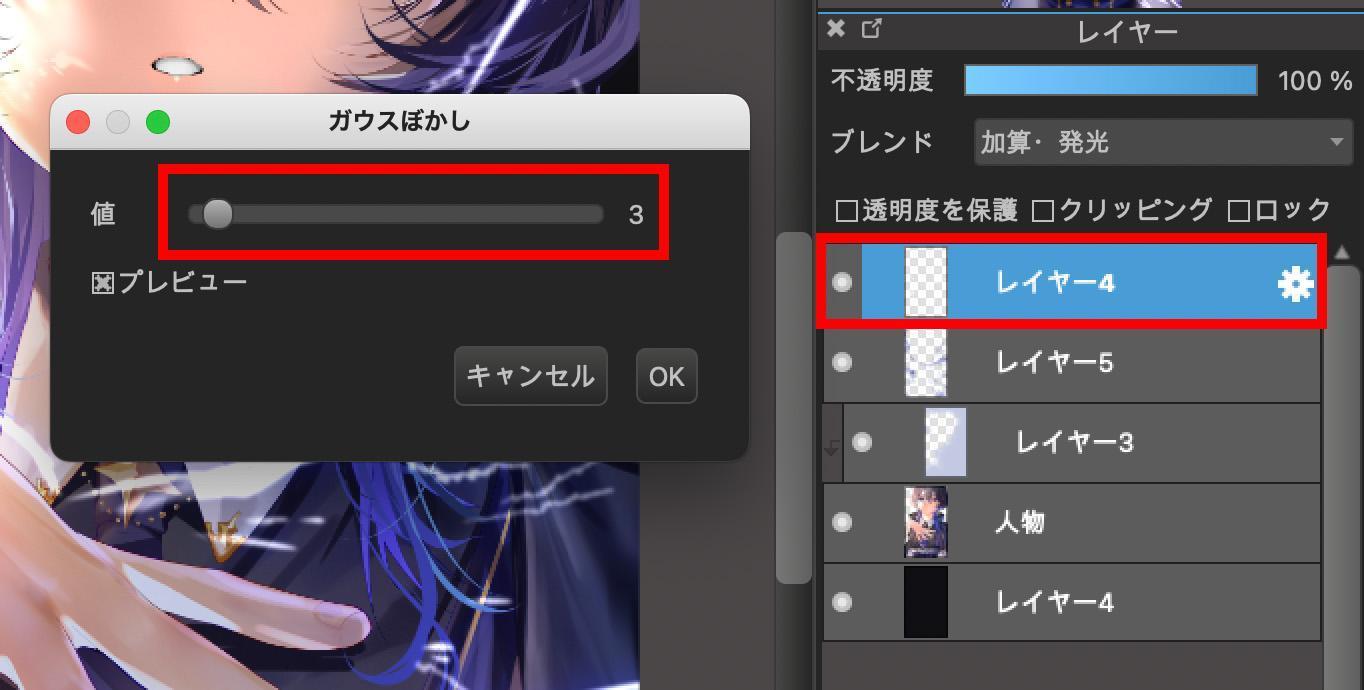
一方、下にある色の付いた稲妻のレイヤーのガウスぼかしの値は30程度にします。こちらは程よい色味を残したいため、ある程度ぼかして動きを出していきましょう。
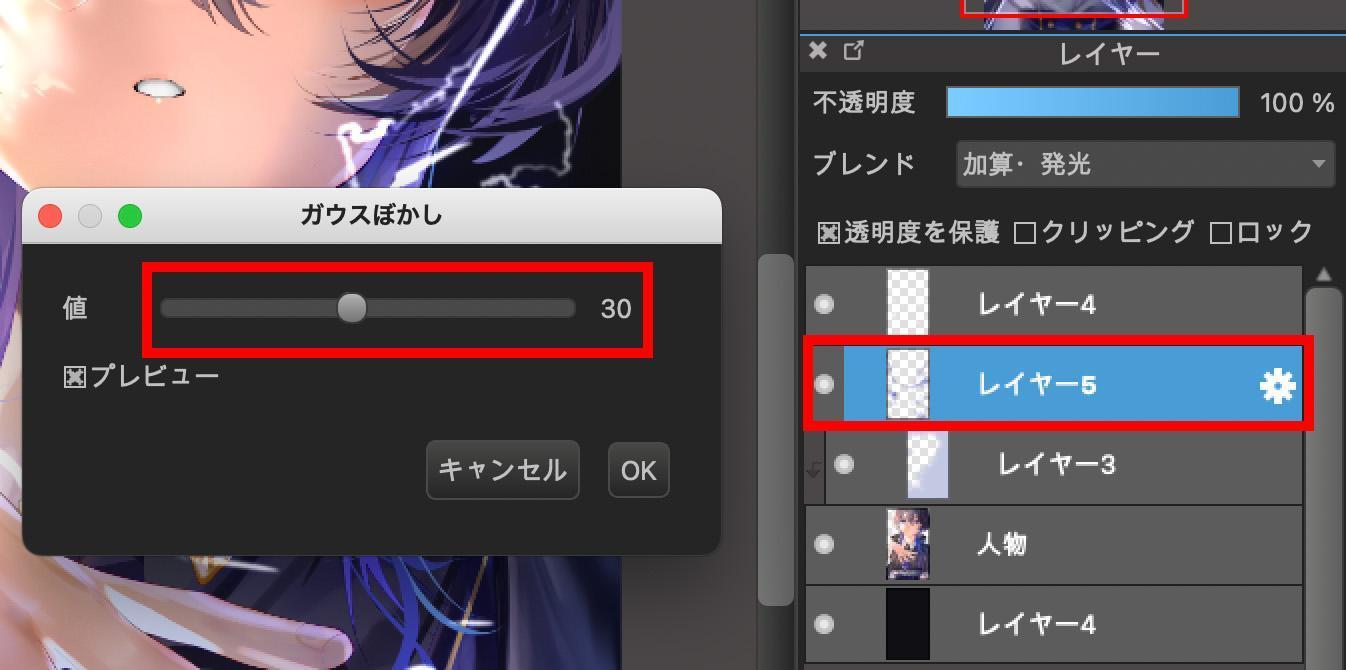
白のぼかしの値を色がついた稲妻レイヤーの値より小さくすることで、白の稲妻をはっきりと見せられます。パキッとした質感が稲妻の硬さを演出し、写真で見られるような稲光を描けます。また、ぼかしによって稲光にスピード感が出て、躍動感あるイラストに仕上がりますよ。
ガウスぼかしを入れることでこのようなイメージになりました。

周囲を調整する
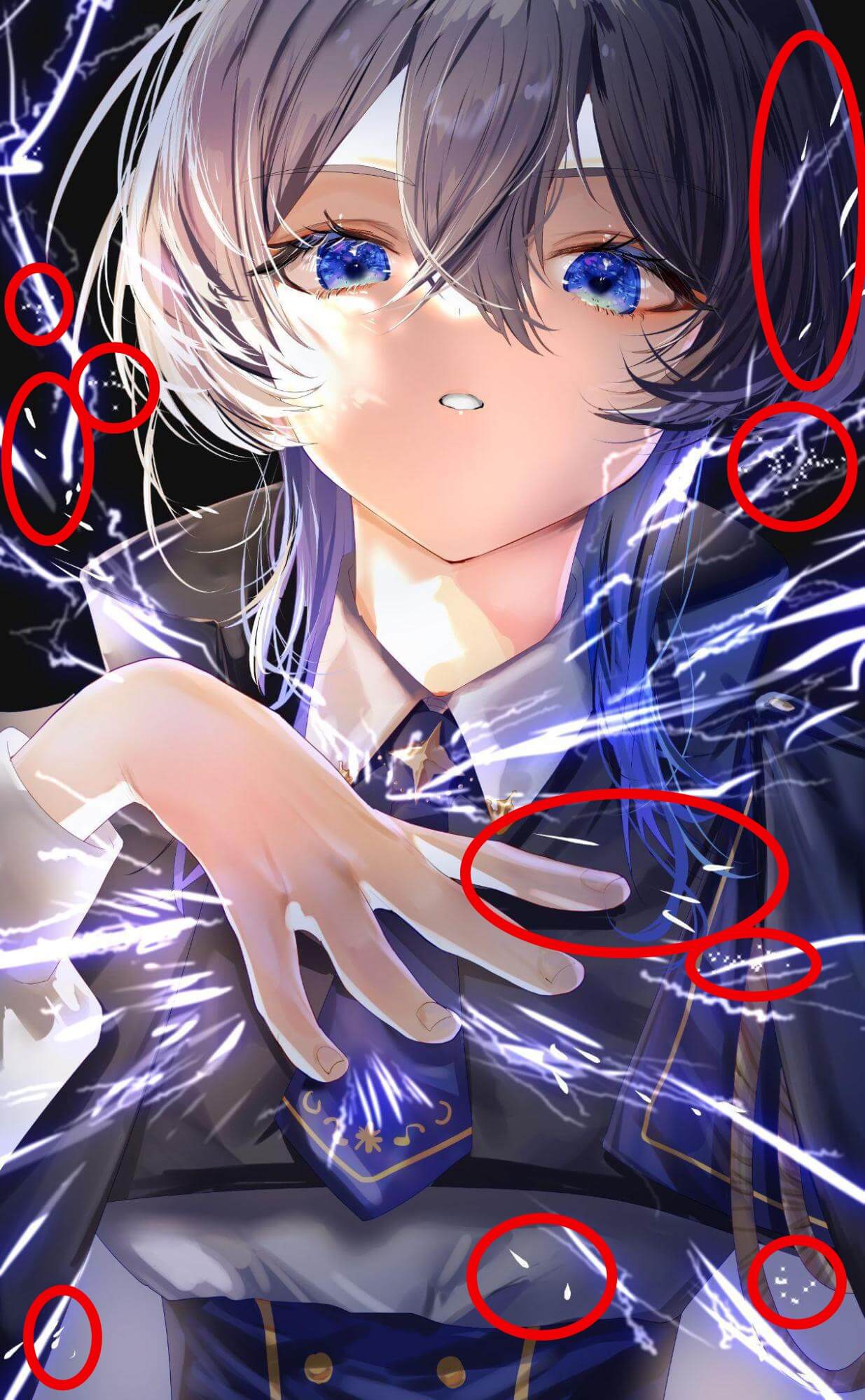
稲光の周囲に舞う塵は「ペン(入り抜き)」ブラシの白色線で描きます。先ほど描いた線の周囲に白で点を打つイメージです。黒や濃い青など色が濃い部分に置くとリッチな印象になります。
この際、顔の上に打ってしまうと顔が目立ちにくくなり印象が薄れてしまいます。顔の上に描くのはできる限り避けましょう。
まとめ
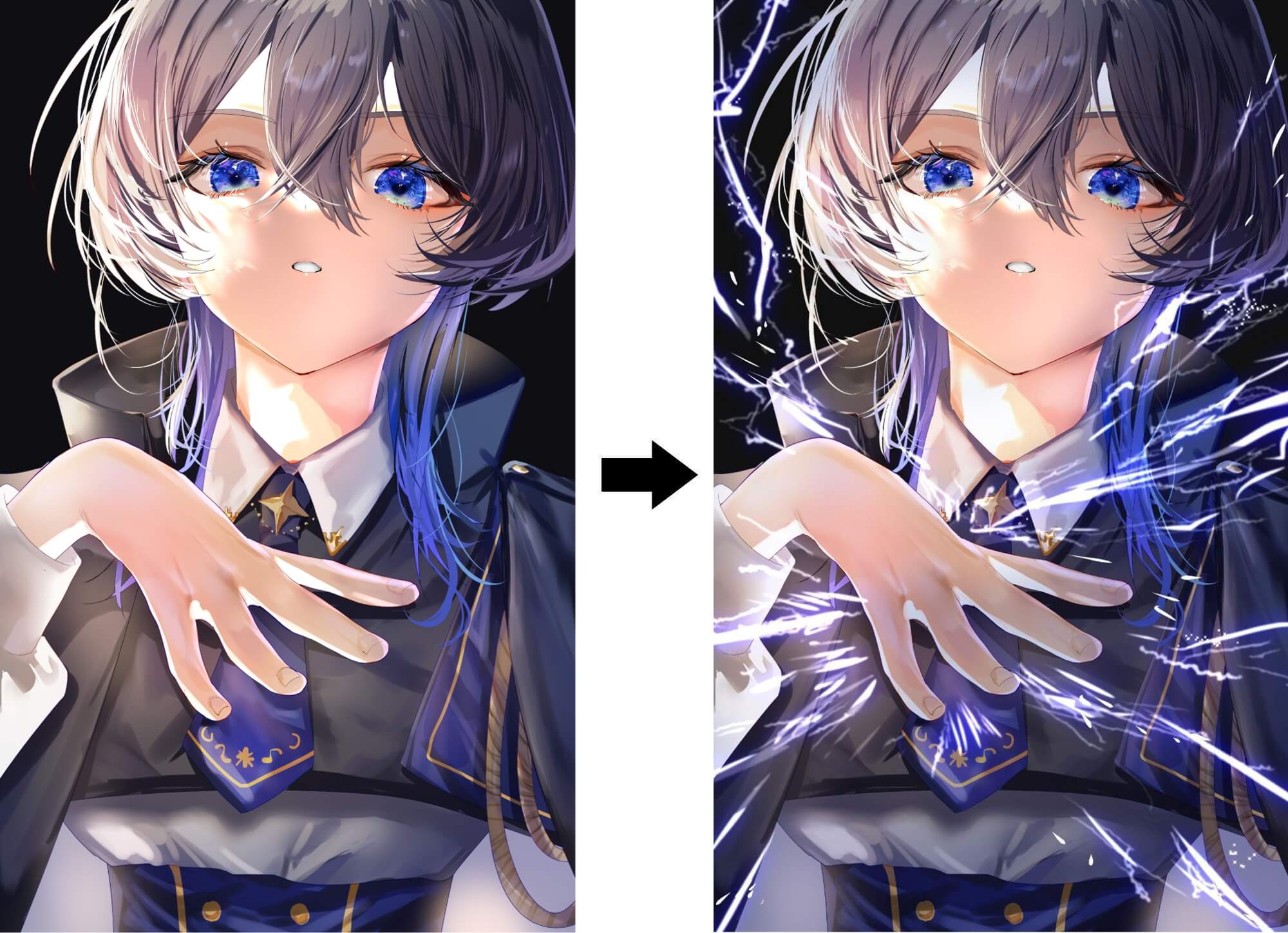
ここまで、稲妻エフェクトの描き方を紹介しました。エフェクトが加わることで、暗い色味だったイラストが明るくなり、よりリッチなものができあがりました!ほんのり青みがかったエフェクトが稲妻の明るさやバリバリ感を演出し、クールな雰囲気に見えませんか?
稲妻エフェクトはメディバンペイントにあるブラシを使うことで簡単にクオリティを上げられます。
イラストの幅を広げるためにも、ぜひ使ってみてください!
他にも稲妻の描き方に迷った際にはこちらも見てみてください。
(文・絵/ももんが)
Twitter/https://twitter.com/momongapoketto
HP/https://momongapoketto.webnode.jp/
\ 使い方記事の要望を受け付けています /























